PDF虚拟打印机是我们比较常用的办公软件之一,如果我们想要利用PDF虚拟打印机将Word文档打印成PNG图片应该怎么进行操作?使用虚拟打印机将Word打印机成PNG图片的方法是什么?
想要将Word打印机成PNG图片,那么使用迅捷PDF虚拟打印机进行打印是比较不错的选择,这款软件功能较强,用户利用这款软件可以解决许多的文件打印难题,除此之外这款软件的操作也很简单,需要简单几步操作即可将Word打印机成PNG图片,以下就是使用迅捷PDF虚拟打印机将Word打印机成PNG图片的方法。
1、运行这款迅捷PDF虚拟打印机,打开软件之后,点击软件界面里的“配置设定”按钮,对软件的打印格式进行设置。
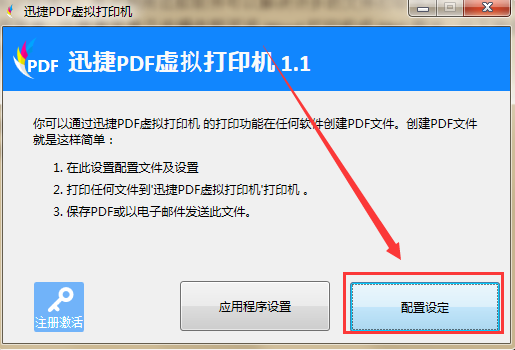
2、在设置界面中点击软件左侧的“保存”选项,然后点击里面的“选取默认的文件格式”按钮,将软件的默认文件格式更改为PNG图片格式。
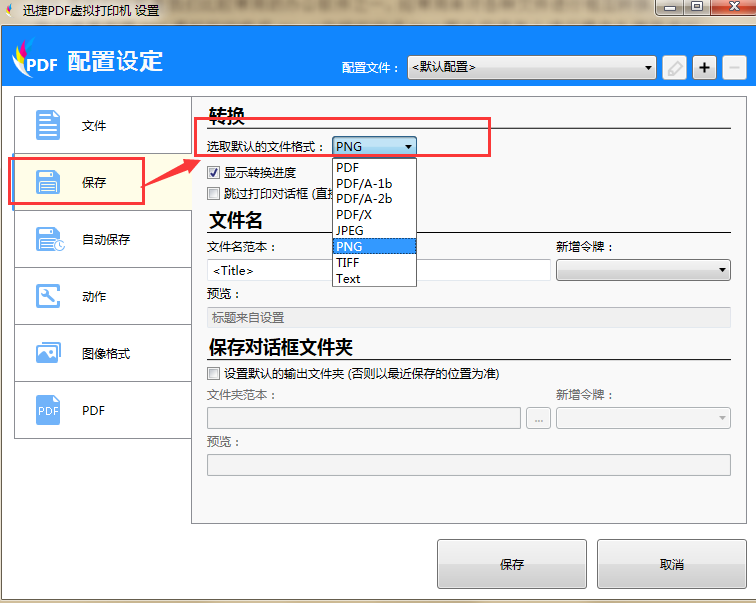
3、格式修改完成后,点击“保存”选项,对修改的设置进行保存。

4、接下来打开需要进行打印的Word文档,然后点击界面当中的“打印”选项,进行打印界面。在打印界面当中选择“迅捷PDF虚拟打印机”,最后点击“确定”,即可将Word打印机成PNG图片。
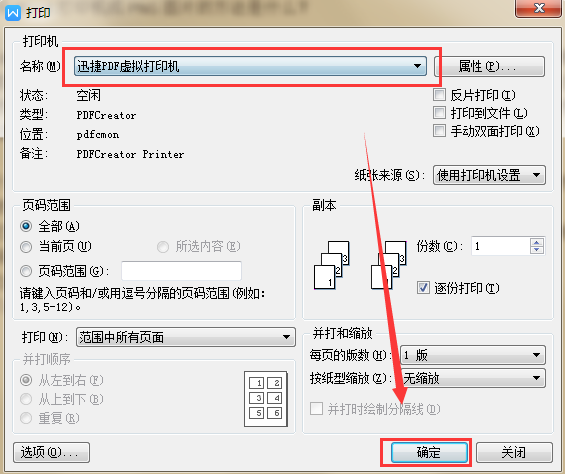
以上就是使用迅捷PDF虚拟打印机将Word打印机成PNG图片的方法,小伙伴们如果想要将Word打印机成PNG图片,那么可以按照上述方法进行打印操作。更多虚拟打印机的使用方法可以前往【PDF虚拟打印机如何给PDF添加数字签名】
